在Windows中设置打印机共享可以让多台电脑共享一台打印机,方便在局域网内的用户打印文件。以下是设置打印机共享的详细步骤:
第一步:在主机上设置打印机共享
1、打开控制面板:
在Windows搜索栏输入“控制面板”,然后点击打开控制面板界面。
2、查看设备和打印机:
点击“查看设备和打印机”。
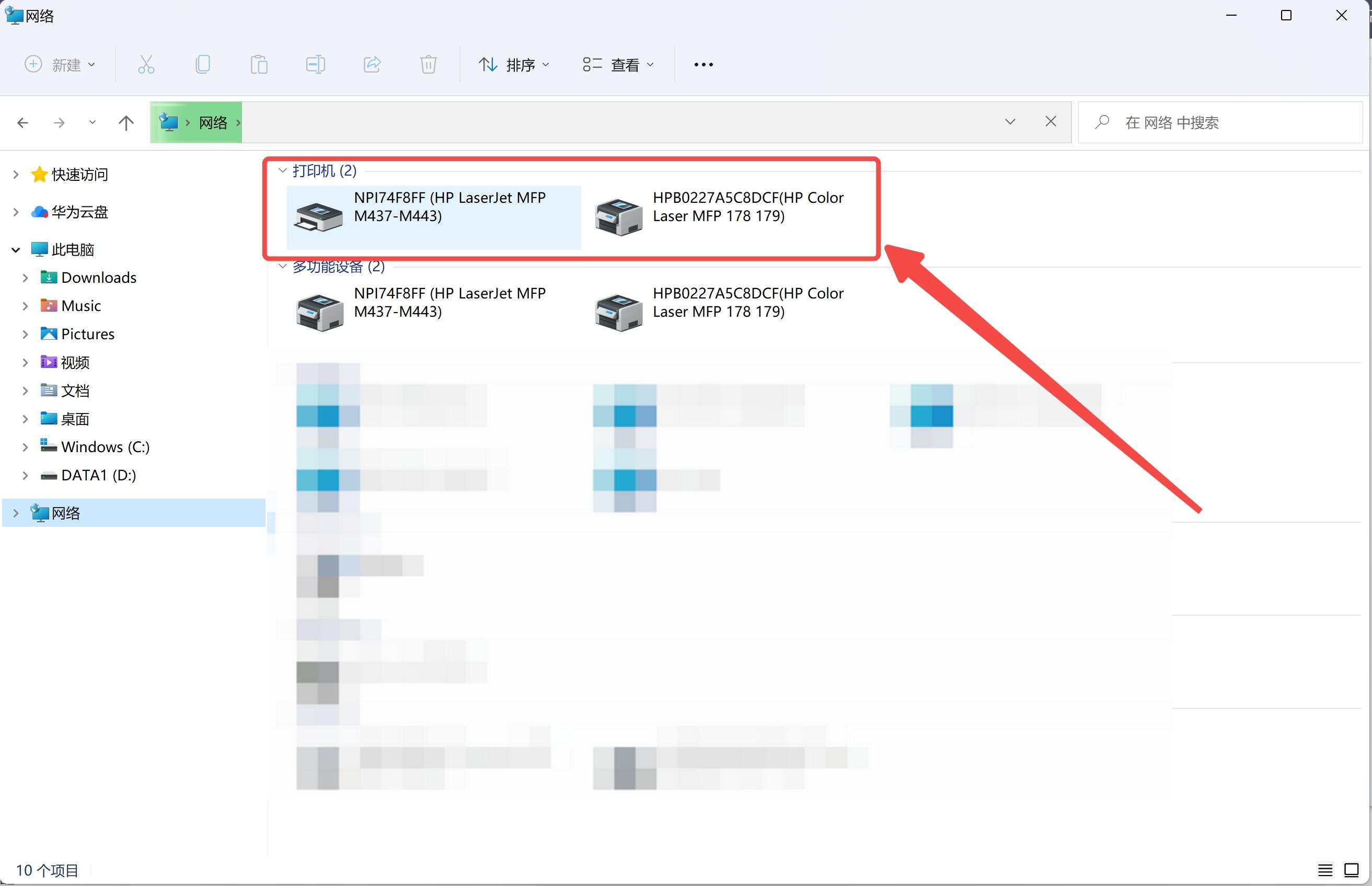
3、选择要共享的打印机:
找到你要共享的打印机,右键单击打印机图标,选择“打印机属性”。
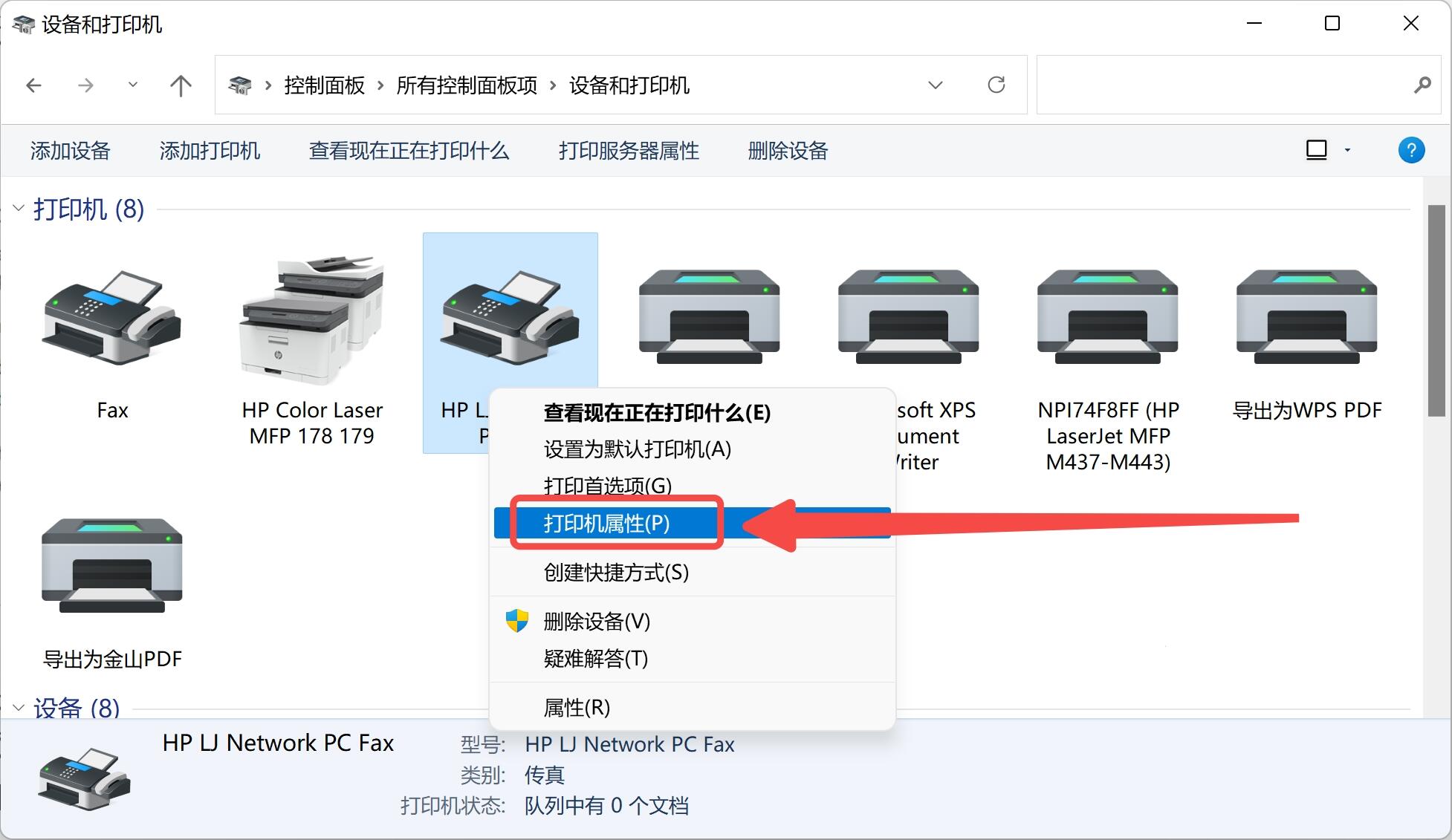
4、设置共享选项:
在打印机属性窗口中,切换到“共享”标签页。
勾选“共享这台打印机”,并为这台打印机输入一个共享名称,方便其他用户识别。
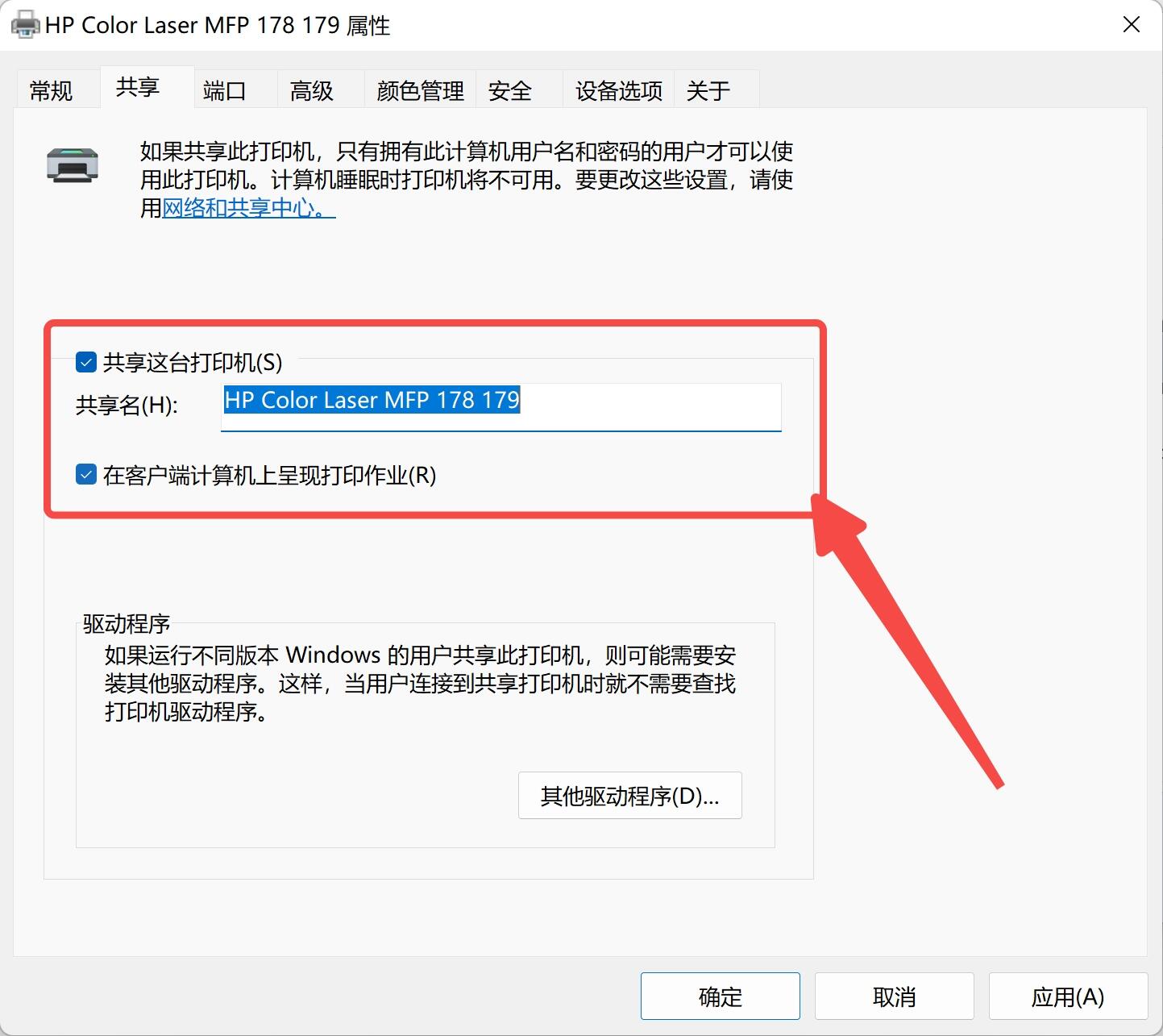
5、应用设置:
点击“应用”按钮,然后点击“确定”按钮完成共享设置。
第二步:在电脑上启用文件和打印机共享
1、打开网络和共享中心:
在控制面板中,点击“网络和共享中心”。
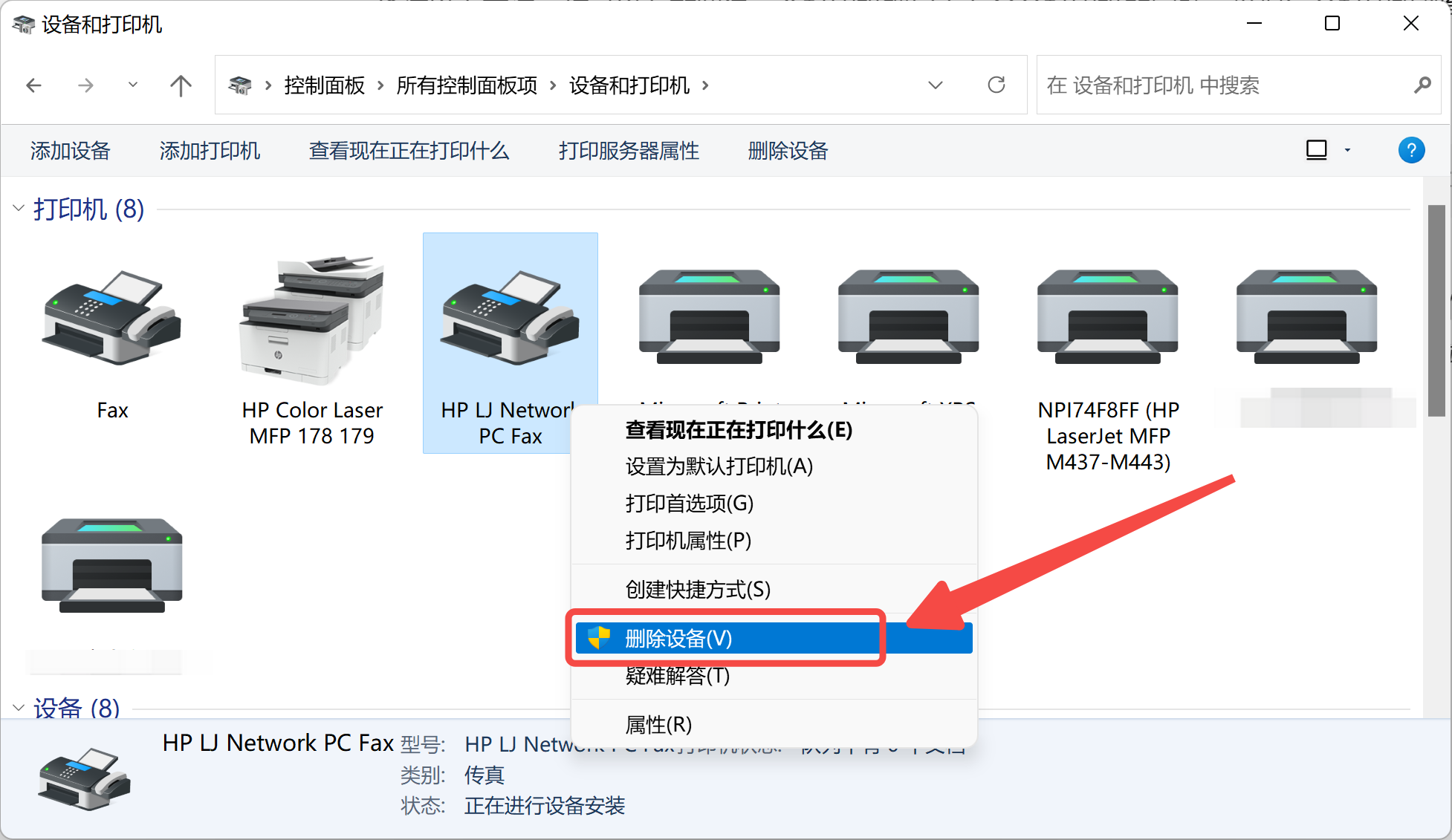
2、更改高级共享设置:
在左侧点击“更改高级共享设置”。
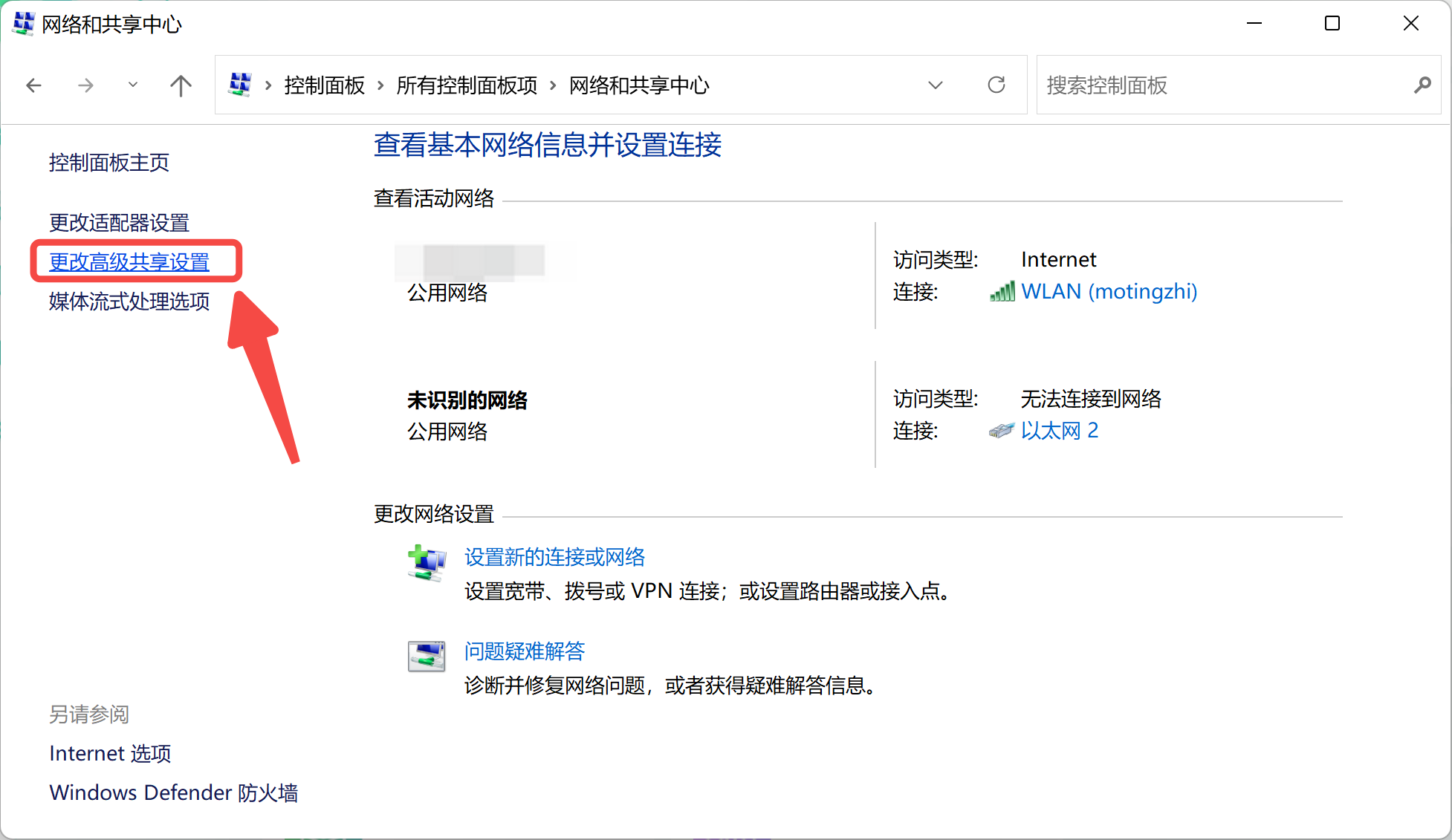
3、启用文件和打印机共享:
展开当前网络配置文件(家庭或工作、公共网络)。
勾选“启用文件和打印机共享”,然后点击“保存更改”。
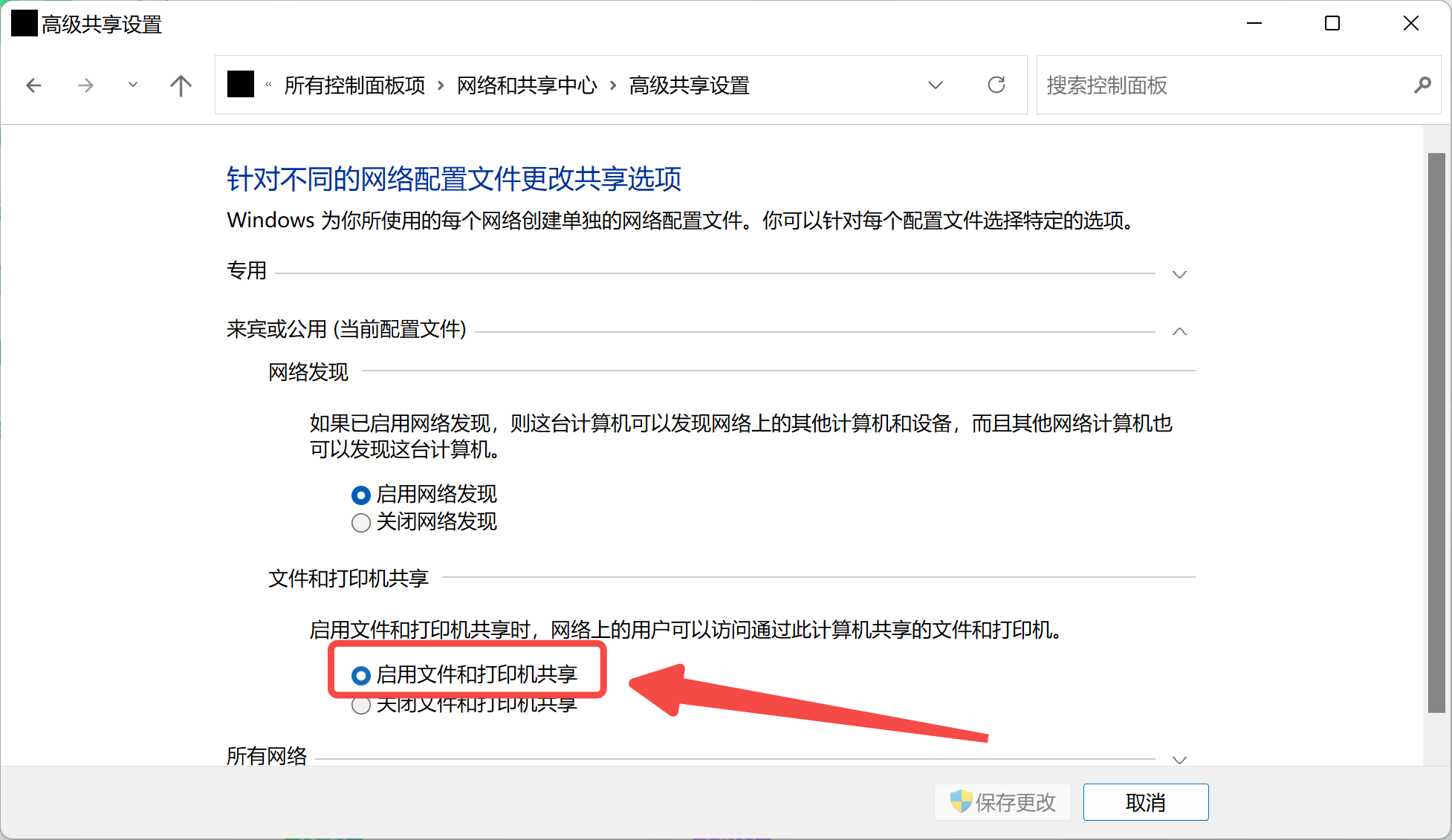
第三步:在其他电脑上连接共享打印机
1、打开文件资源管理器:
在其他电脑上,按Windows键 + E 打开文件资源管理器。
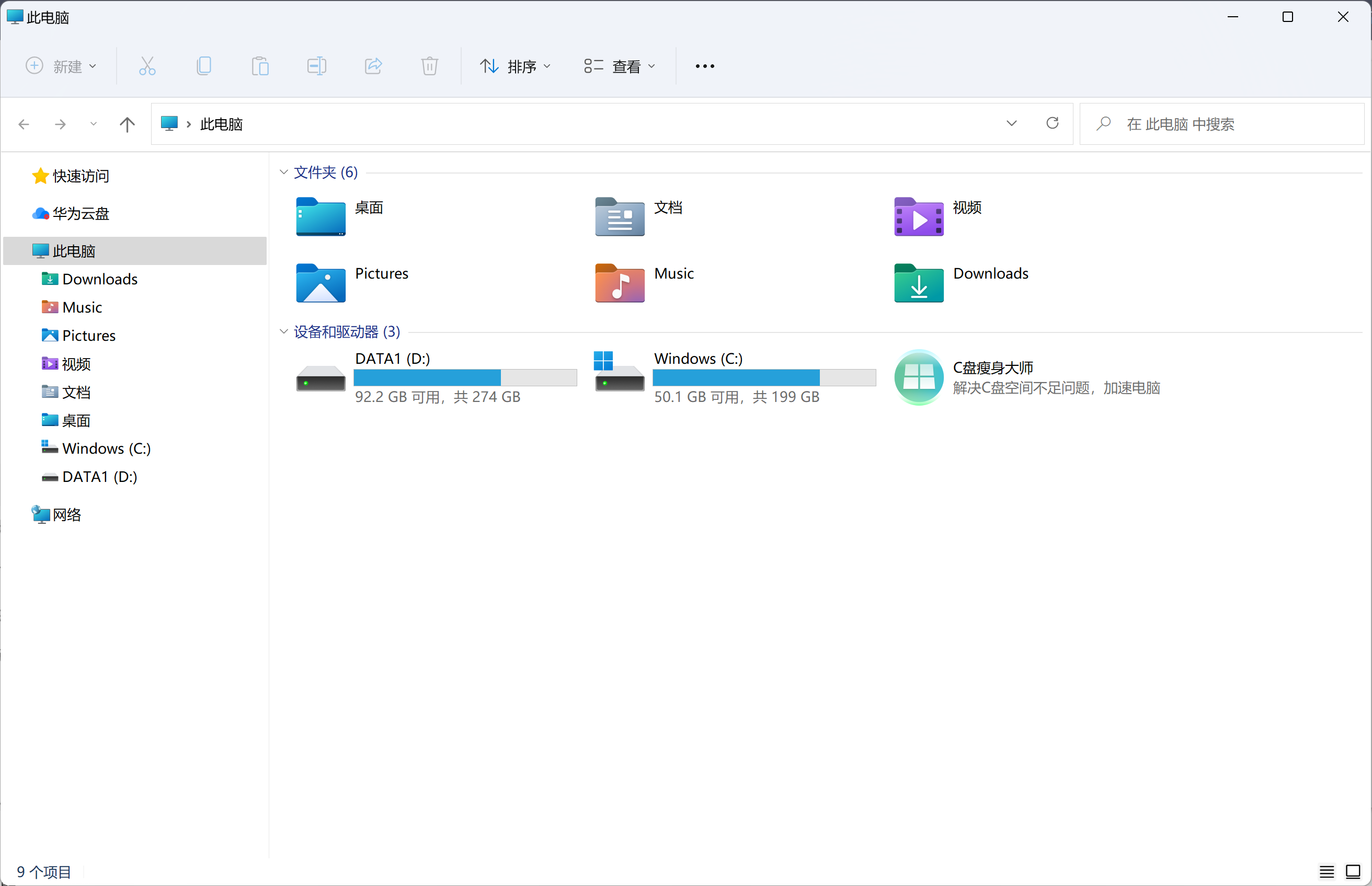
2、查看网络设备:
在文件资源管理器左侧,点击“网络”。你会看到共享打印机的主机电脑。
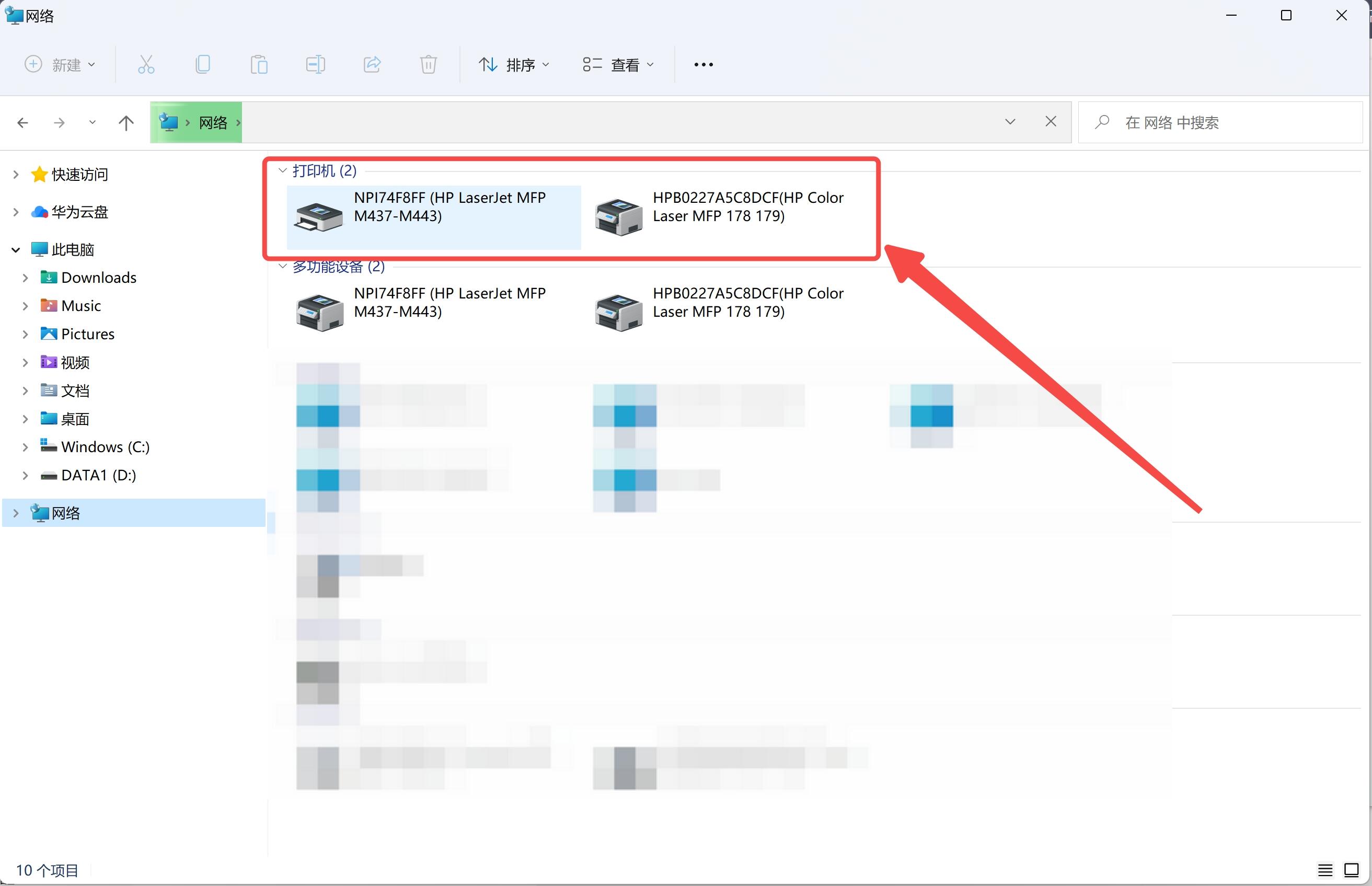
3、连接共享打印机:
双击主机电脑的名称,查看共享的打印机。
右键单击共享的打印机图标,选择“连接”。
4、安装驱动程序:
根据系统提示安装打印机驱动程序。完成安装后,共享打印机就可以在这台电脑上使用了。
备注
确保主机和其他电脑都在同一个网络环境下(如同一个Wi-Fi或有线局域网)。
在主机和其他电脑上都需要启用网络发现,确保设备可以相互找到。
通过上述步骤,你可以成功地在局域网内共享一台打印机,使得其他电脑也能通过网络打印文件。如果在过程中遇到任何问题,可以联系驱动专家的VIP客服帮您解决~
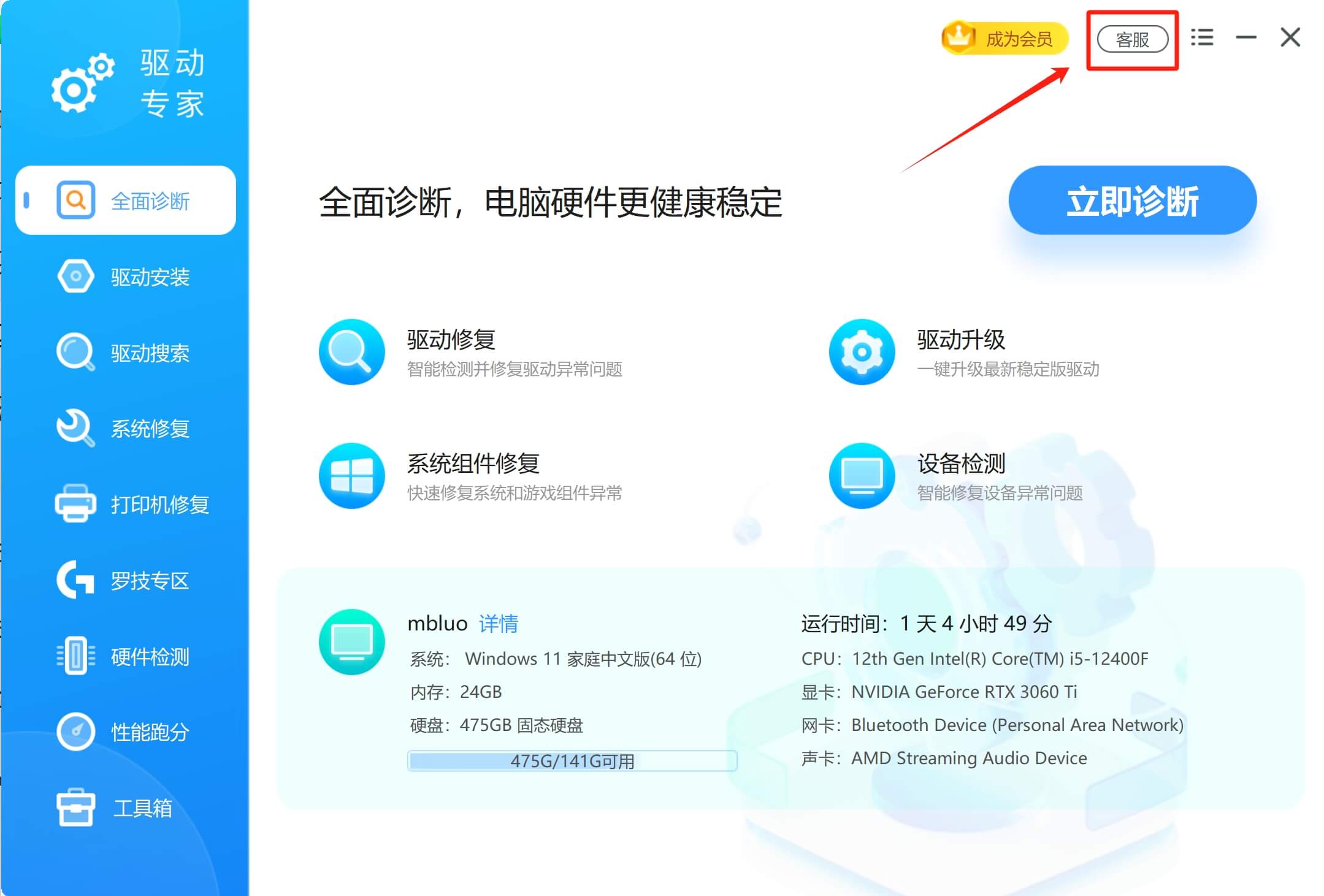



 提示
提示